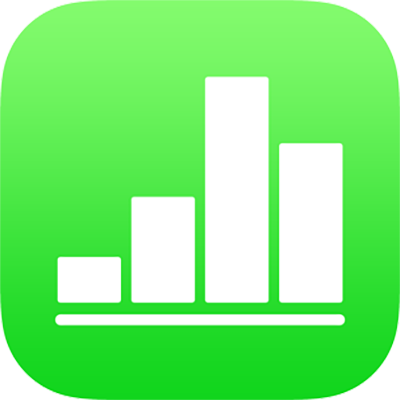
iPhone’daki Numbers’da video ve ses kaydetme
Aygıtınızda ses veya video kaydedip doğrudan bir hesap tablosuna ekleyebilirsiniz. Örneğin, hesap tablosunu başkalarına göndermeyi planlıyorsanız önizleme işlemine yardım etmek için karmaşık bir grafiğin sesli açıklamasını kaydedebilirsiniz.
Hesap tablosuna var olan bir ses veya video dosyasının nasıl ekleneceğini öğrenmek için iPhone’daki Numbers’da video ve ses ekleme bölümüne bakın.
Video kaydetme
Aygıtınızdaki kamera ile bir video çekebilir ve bunu doğrudan hesap tablonuza ekleyebilirsiniz.
Video eklemek istediğiniz sayfada, aşağıdakilerden birini yapın:
Ortam yer tutucusunun sağ alt köşesindeki
 simgesine dokunun, sonra da Fotoğraf veya Video Çek’e dokunun.
simgesine dokunun, sonra da Fotoğraf veya Video Çek’e dokunun. simgesine dokunun,
simgesine dokunun,  simgesine dokunun, sonra Kamera’ya dokunun.
simgesine dokunun, sonra Kamera’ya dokunun.
Video’ya dokunun, kaydı başlatmak için
 simgesine, durdurmak için ise
simgesine, durdurmak için ise  simgesine dokunun.
simgesine dokunun.Videoyu izlemek için
 simgesine dokunun.
simgesine dokunun.Aşağıdakilerden birini yapın:
Videoyu ekleme: Videoyu Kullan’a dokunun.
Videoyu tekrar çekme: Tekrar Çek simgesine dokunun.
Vazgeçip hesap tablosuna dönme: Tekrar Çek simgesine dokunun, sonra İptal düğmesine dokunun.
Videonun büyüklüğünü değiştirmek için mavi noktalardan birini sürükleyin, sonra Bitti’ye dokunun.
Videoyu Numbers’da kısaltamazsınız. Video, aygıtınızda onu düzenleyebileceğiniz Fotoğraflar uygulamasında kullanılabilir.
Ses kaydetme
 simgesine dokunun,
simgesine dokunun,  simgesine dokunun, sonra Ses Kaydet’e dokunun.
simgesine dokunun, sonra Ses Kaydet’e dokunun.Not: Kayıt bittikten sonra kaydı hesap tablosunda istediğiniz yere ekleyebilirsiniz.
 simgesine dokunarak kaydı başlatın; durdurmak istediğinizde
simgesine dokunarak kaydı başlatın; durdurmak istediğinizde  simgesine dokunun.
simgesine dokunun.Kaydederken, farklı sayfalara kaydırabilir, bunları büyütüp küçültebilir ve görüntüleyebilirsiniz.
Kaydınızı önizlemek için
 simgesine dokunun.
simgesine dokunun.Belirli bir noktadan önizlemek için, yeşil çizgiyi konumlandırmak için kayıtta sola veya sağa kaydırın, sonra
 simgesine dokunun.
simgesine dokunun.Kaydınızı düzenlemek için,
 simgesine dokunun ve aşağıdakilerden birini yapın:
simgesine dokunun ve aşağıdakilerden birini yapın:Bir bölümü yeniden kaydedin: Seçimi seçmek için yeşil tutamakları sürükleyin. Bu bölümün üzerine kaydetmek için
 simgesine dokunun.
simgesine dokunun.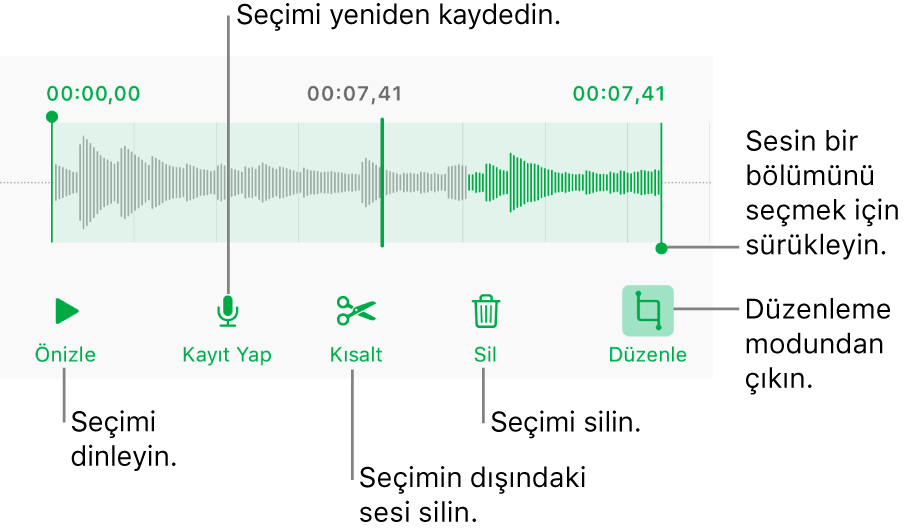
Kırpma: Tutmak istediğiniz bölümü belirlemek için yeşil tutamakları sürükleyin. Tutamakların dışındaki her şeyi silmek için
 simgesine dokunun.
simgesine dokunun.Kaydın tümünü veya bir bölümünü silin: Silmek istediğiniz bölümü belirlemek için yeşil tutamakları sürükleyin. Tutamakların içindeki her şeyi silmek için
 simgesine dokunun.
simgesine dokunun.
Kaydı eklemek istediğiniz sayfaya gidin, ekranın en üstünde Ekle ya da Bitti’ye dokunun, sonra da taşımak için kaydı sürükleyin.
Kaydınızı oynatmak için, ![]() simgesine dokunarak seçin, sonra tekrar aynı simgeye dokunun. Kaydı sayfaya ekledikten sonra düzenlemek veya silmek için, kayda dokunun, sonra Düzenle veya Sil’e dokunun.
simgesine dokunarak seçin, sonra tekrar aynı simgeye dokunun. Kaydı sayfaya ekledikten sonra düzenlemek veya silmek için, kayda dokunun, sonra Düzenle veya Sil’e dokunun.
Aynı zamanda, kaydınızı ses dosyası olarak paylaşabilirsiniz. Hesap tablosunda kayda dokunun, ![]() simgesine dokunun, sonra Paylaş’a dokunun.
simgesine dokunun, sonra Paylaş’a dokunun.
Aynı anda birden çok video veya ses nesnesi ile çalışmak için bir nesneye dokunup basılı tutun, sonra başka bir parmağınızla diğer nesnelere dokunun.